Влюбен си или от любов и искаш да го извикаш от най -високите планински върхове. Тези дни няма по -висок връх от Facebook. Можете бързо да промените състоянието на връзката си, като използвате мобилното приложение Facebook или уебсайта на Facebook.
Стъпки
Метод 1 от 2: Използване на приложението Facebook

Стъпка 1. Отворете потребителския си профил в приложението Facebook
Отворете приложението Facebook на вашето устройство и след това отидете до вашия профил. Процесът е малко по -различен за Android и iOS:
- Android - Докоснете бутона за меню (☰) в горния десен ъгъл и след това докоснете името си в горната част на екрана.
- iOS - Докоснете бутона за меню (☰) в долния десен ъгъл и след това докоснете името си в горната част на екрана.

Стъпка 2. Докоснете „Актуализиране на информация
„Ако не можете да намерите„ Актуализиране на информацията “, докоснете опцията„ Информация “.

Стъпка 3. Превъртете надолу до състоянието на връзката си
В Android това ще се намира в долната част на първата секция на екрана „Информация“. В iOS ще трябва да превъртите малко, за да го намерите.

Стъпка 4. Редактирайте състоянието на връзката си
Докоснете бутона „V“и изберете „Редактиране на връзка“или докоснете бутона „Редактиране“, в зависимост от версията на Facebook, която използвате.

Стъпка 5. Изберете състоянието на връзката си
Докоснете текущото състояние, за да промените състоянието си. Можете да изберете да бъдете „неженен“, „във връзка“, „сгоден“, „женен“, „в граждански съюз“, „в отворена връзка“, „в домашно партньорство“и др.
За да премахнете състоянието на връзката от вашия профил, изберете опцията „---“

Стъпка 6. Въведете името на човека, с когото имате връзка
Ако те са потребители на Facebook, името им ще се появи като опция за кликване под текстовото поле.

Стъпка 7. Въведете годишнината си
Ако искате да покажете годишнината си, щракнете върху падащото меню Година. След като изберете годината, ще се появи менюто Месец, последвано от менюто Ден. Въвеждането на годишнината ви не е задължително.

Стъпка 8. Задайте вашите настройки за поверителност
Можете да изберете кой може да вижда състоянието на връзката ви, като докоснете менюто за поверителност в долния ляв ъгъл на секцията за редактор на връзки. По подразбиране приятелите ви ще могат да виждат състоянието на връзката ви, но можете да промените това на Обществено, Само аз (скрито), Персонализирано или можете да избирате от различните си списъци. Докоснете Още опции, за да видите тези опции.

Стъпка 9. Запазете настройките си
След като приключите с попълването на информацията, докоснете бутона Запазване. Ако сте задали състоянието на връзката си с друг потребител на Facebook, те ще получат съобщение с искане да потвърдят, че са във връзка с вас. След като потвърдят, състоянието ви ще се покаже във вашия профил.
- Ако лицето вече има връзка с някой друг, Facebook няма да ви позволи да направите промяната.
- Понастоящем Facebook няма да позволи на човек да бъде във взаимоотношения с множество хора.
Метод 2 от 2: Използване на уебсайта на Facebook

Стъпка 1. Отворете редактора на профила си
Влезте в уебсайта на Facebook. Щракнете върху името си в горния ляв ъгъл на началната страница на Facebook след влизане. Щракнете върху бутона „Актуализиране на информацията“, за да редактирате профила си.

Стъпка 2. Кликнете върху „Семейство и взаимоотношения
„Ще намерите този бутон в лявата странична лента и той ще ви прехвърли направо в раздела за връзки.

Стъпка 3. Изберете своя статус на връзка
Ако все още не сте задали връзка, първо кликнете върху „Добавяне на състоянието на вашата връзка“. Можете да изберете да бъдете „неженен“, „във връзка“, „женен“, „сгоден“, „в граждански съюз“, „в отворена връзка“, „в домашно партньорство“и др.
- За да премахнете състоянието на връзката от вашия профил, изберете опцията „---“.
- Обърнете внимание, че премахването на себе си от една връзка е „мълчаливо“действие. Лицето, с което сте скъсали, няма да получи известие за промяна на състоянието. Всеки, който погледне вашата хронология, просто ще види появата на промяната.

Стъпка 4. Въведете името на човека, с когото имате връзка
Ако те са потребители на Facebook, името им ще се появи като опция за кликване под текстовото поле.

Стъпка 5. Въведете годишнината си
Ако искате да покажете годишнината си, въведете я, като използвате падащите менюта. Въвеждането на годишнината не е задължително.

Стъпка 6. Задайте вашите настройки за поверителност
Можете да изберете кой да вижда състоянието на връзката ви, като щракнете върху иконата за поверителност в долния ляв ъгъл на секцията за връзки. По подразбиране приятелите ви ще могат да видят състоянието на връзката ви. Можете да промените това на Публично, Само аз (скрито), Персонализирано или можете да избирате от списъците си.

Стъпка 7. Щракнете върху Запазване, за да запазите промените си
На човека, който сте задали, ще бъде изпратено съобщение с молба да потвърди, че е във връзка с вас. След като потвърдят, състоянието ви ще се покаже във вашия профил.
- Трябва да сте потвърден фейсбук приятел с човека, който определяте за свой партньор в отношенията.
- Ако лицето вече има връзка с някой друг, Facebook няма да ви позволи да направите промяната.
- Понастоящем Facebook няма да позволи на човек да бъде във взаимоотношения с множество хора.
Видео - Използвайки тази услуга, може да се сподели част от информацията с YouTube
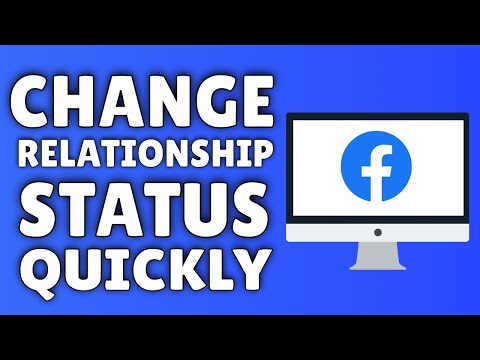
Съвети
- Ако лицето, което е предупредено за промяната на състоянието ви, не получава имейл връзка или не може да го намери, кажете му да провери „Известия“, за да намери искането за връзка.
-
Facebook позволява следните възможности за връзка, много от които са подходящи за ЛГБТ (те могат да варират в зависимост от вашия регион за достъп):
- Единична
- Обвързан
- Ангажиран
- Женен
- В домашно партньорство
- В граждански съюз
- Сложно е
- В отворена връзка
- Вдовец
- Разделени
- Разведен
Предупреждения
- Преди да обявите важна промяна в отношенията във Facebook, уверете се, че първо сте казали на най -важните хора в живота си. Вашият родител или брат или сестра може да не са твърде щастливи, ако разберат за годежа ви във Facebook, вместо да го чуят директно от вас.
- Трябва да обсъдите промяната на състоянието на връзката с човека, с когото искате да се свържете, преди да актуализирате Facebook. Просто искате да сте сигурни, че двамата сте на една и съща дължина на вълната.







